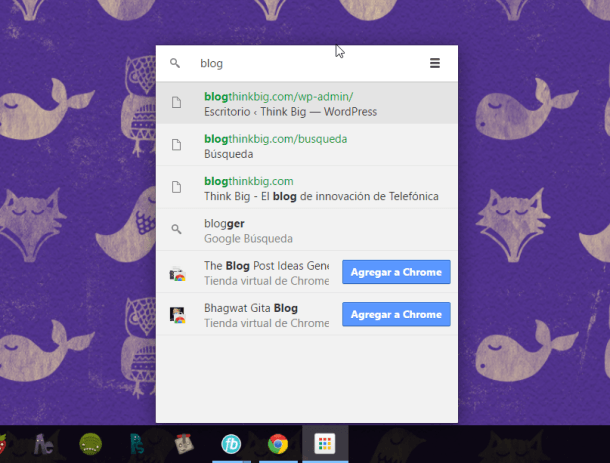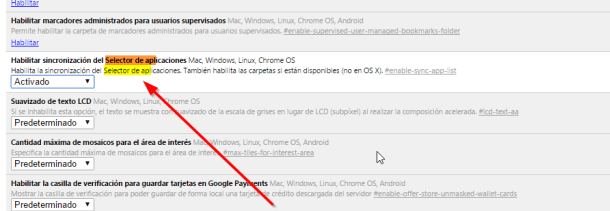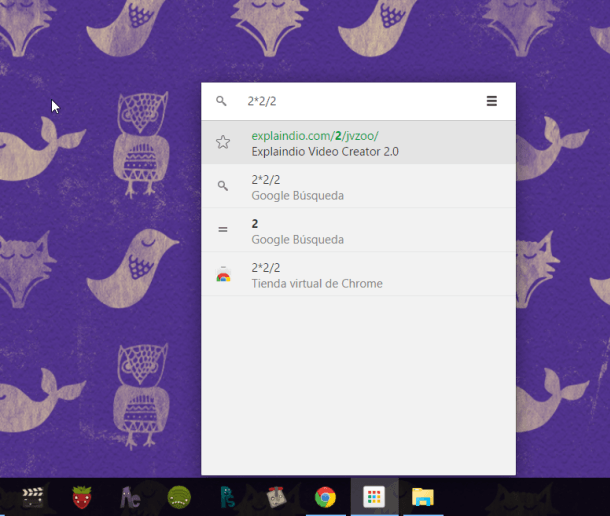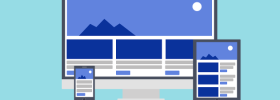Contamos os vários usos que podem ser dados ao lançador de aplicativos do Chrome que vão mais além de simplesmente executar seus apps.
O lançador de aplicativos do Google Chrome está disponível desde 2013. No princípio Google decidiu criá-lo somente para os usuários de Chromebooks, e tinha como finalidade ser uma espécie de menu de início, como o do Windows, para que os usuários tivessem à mão várias ferramentas em um só lugar e em especial, para poder executar apps facilmente.
O Google logo decidiu oferecer esta ferramenta para todos os usuários do navegador e não somente para o Chrome OS, qualquer um pode ter o lançador e acessar todos seus aplicativos para Chrome desde o navegador use Windows, OS X ou Linux. No entanto, talvez você não esteja aproveitando tudo que o lançador pode oferecer, nem todo o mundo sabe que tem funções adicionais, fora o lançamento de aplicativos. Se você não tiver instalado o lançador de aplicativos do Chrome, você pode obtê-lo aqui.
Faça uma busca
Aqui você pode realizar qualquer tipo de pesquisa, se quiser você pode usar o lançador de aplicativos do Chrome da mesma forma que a Página Inicial do Google. Na parte superior há uma barra para pesquisar e os resultados que você obtiver serão totalmente personalizados, uma vez que o navegador tem acesso ao seu histórico de navegação, seus contatos do Google, seus favoritos, aplicativos do Chrome que você tenha instalado, resultados da loja do Chrome e também sugestões do mecanismo de busca do Google.
Adicionar marcadores ou favoritos
Quando você abrir o lançador de aplicativos do Chrome terá todos os apps que você tenha instalado no seu navegador, mas você também pode adicionar marcadores para ter à mão rapidamente. Para fazer isso, você precisa ir para a web que você deseja salvar em favoritos e clicar no menu do Chrome (localizado acima e à direita). Vá para a seção “Mais ferramentas” e, em seguida, clique em “Adicionar à barra de ferramentas”. Depois poderá decidir se este marcador deve ser aberto como um aplicativo com sua própria janela ou se você quiser fazer uma guia mais e, a partir desse momento, sempre aparecem no lançador de aplicativos.
Crie pastas
Se você tiver muitos aplicativos ou marcadores, você sempre pode organizar tudo criando pastas no menu, é muito semelhante à forma de far no Android. Basta arrastar os ícones um por cima do outro para criar uma pasta, pode adicionar todos que quiser e, uma vez criada, você pode dar um nome especial se assim o desejar.
Sincronize suas configurações
Se você deseja usar o lançador de aplicativos do Chrome em vários computadores e que sempre tenham a mesma configuração, você pode fazê-lo. No entanto, ele é um recurso experimental do Chrome, e você terá que ativá-lo. Para isto abra uma nova aba no Chrome e escreva chrome://flags na barra de endereços. Em seguida, pressione as teclas Ctrl+F e escreva seletor de aplicativos. Isto localizará a função que você precisa habilitar. Ao terminar reinicie o Chrome e a partir de agora os dados serão sincronizados sempre que você fizer login com a sua conta Google em qualquer computador que você utilize.
Calculadora e conversão de unidades
A partir do mecanismo de busca você também pode fazer operações matemáticas, como se você estivesse no Google.com, você pode usá-lo como uma calculadora para adicionar, subtrair, dividir e multiplicar e, também, como um conversor de unidades de qualquer tipos.